Cách sửa lỗi bắt giấy ở máy in Canon 6030 và 6230 cho máy tính macOS
Trước đây, Toàn Nhân đã hướng dẫn bạn cách sửa lỗi Detect Paper hay còn gọi là Lỗi nhận dạng khổ giấy trên máy in Canon 6230W và 603W0 cho hệ điều hành Windows thì trong bài viết này, chúng tôi sẽ hướng dẫn bạn cách khắc phục lỗi tương tự cho máy tính chạy hệ điều hành macOS.
Trước khi vào cách xử lý thì chúng ta sẽ “ôn" sơ lại một chút về trường hợp lỗi này. Đây là một chế độ nhận dạng khổ giấy của máy in và thường thấy ở các máy in sử dụng 2 khay giấy khác nhau. Đôi lúc lỗi này sẽ gây cản trở quá trình in ấn của bạn vì sau khi in một tờ thì máy sẽ báo đèn đỏ và không in nữa. Vì vậy, cách xử lý sẽ như sau.
6 bước sửa lỗi bắt giấy ở máy in Canon 6030W và 6230W
Sau khi bạn đã hoàn thành công việc cài đặt máy in, bạn cần vô hiệu hoá tính năng bắt khổ giấy của máy.
- Bước 1: Chọn Apple → System Preferences hoặc biểu tượng System Preferences trên thanh taskbar.
- Bước 2: Trong System Preferences → Printers & Scanners
- Bước 3: Chọn máy in Canon 6230dw → Default Printer Used chọn A4 → Open Print Queue
- Bước 4: Xuất hiện hộp thoại, lúc này chọn Settings
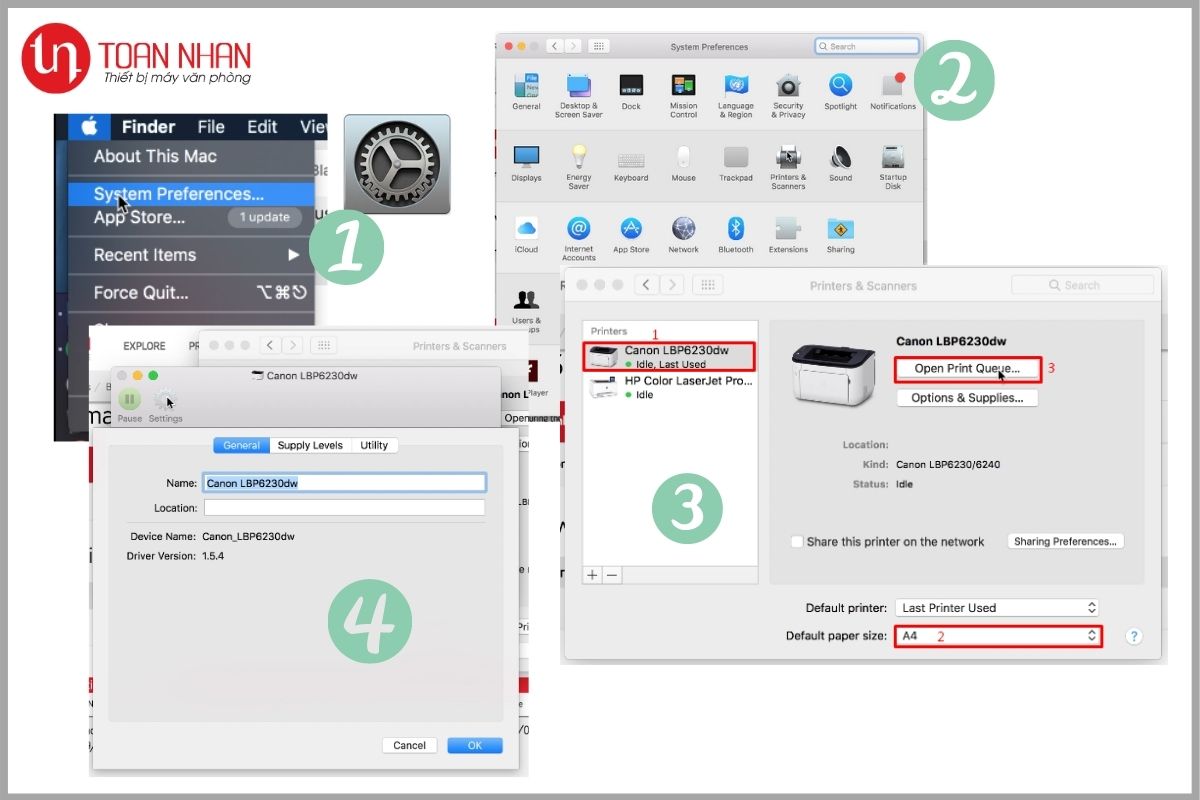
- Bước 5: Trong hộp thoại Settings, chọn tab Utility → Open Printer Utility
- Bước 6: Xuất hiện hộp thoại, lúc này bạn nhìn lên phía trên cùng của màn hình → chọn Options → Utility → Configuration Page Print để in ra bản test và bạn đã thiết lập xong.

Ngoài ra, bạn còn có thể thực hiện được công việc này thông qua Word mà không cần phải thiết lập như trên. Tuy nhiên, bạn sẽ phải thiết lập mỗi lần bạn sử dụng Word để in.
- Bước 1: Trong giao diện Word, nhấn IN hoặc tổ hợp phím Command + P
- Bước 2: Trong mục Presets, chọn Advanced
- Bước 3: Bỏ chọn Detect Paper Size và bấm Print để in.
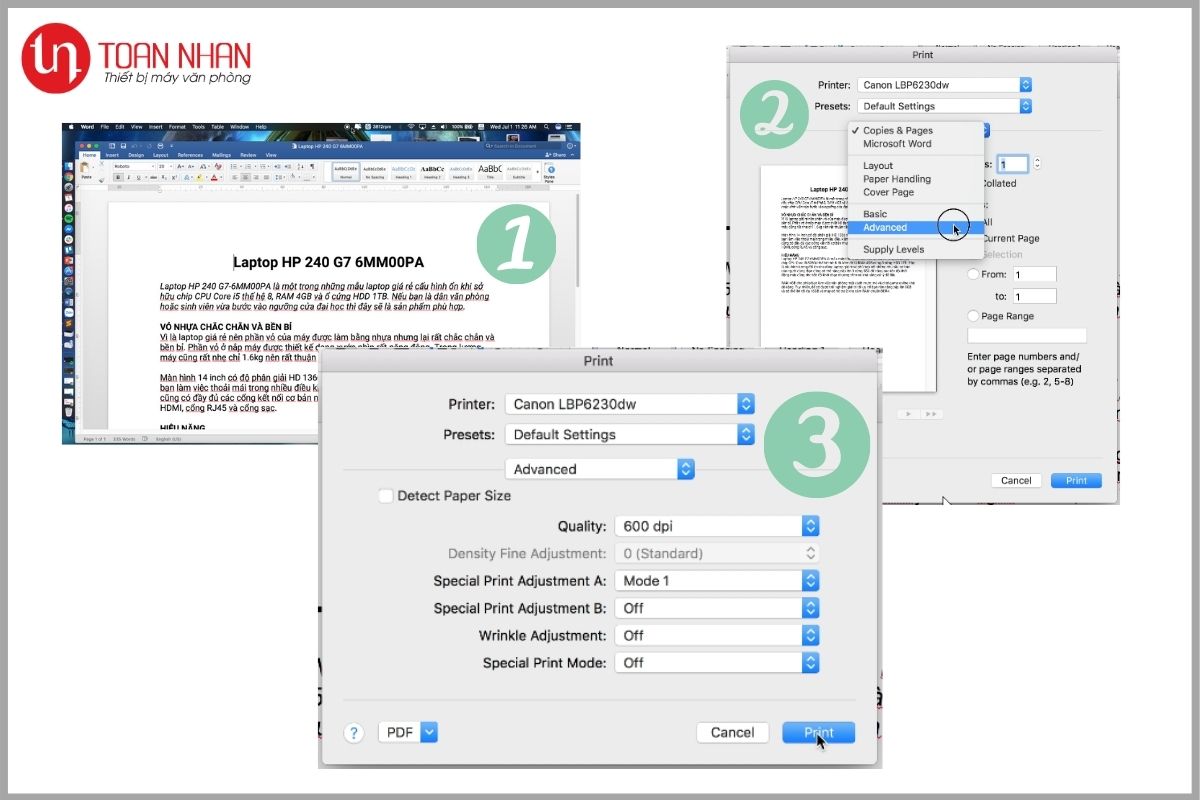
Như vậy là bạn đã hoàn thành thao tác xử lý tắt chế độ Detect Paper Size cho dòng máy in Canon 6030W và 6230W trên máy in macOS. Trong quá trình xử lý nếu gặp phải vấn đề phát sinh hoặc lỗi vẫn tiếp diễn thì bạn cần liên lạc với bộ phận kỹ thuật của Toàn Nhân để được hỗ trợ thêm nhé.
Nếu bạn cảm thấy bài viết này hay và hữu ích, đừng ngần ngại bấm like và share nhé!






